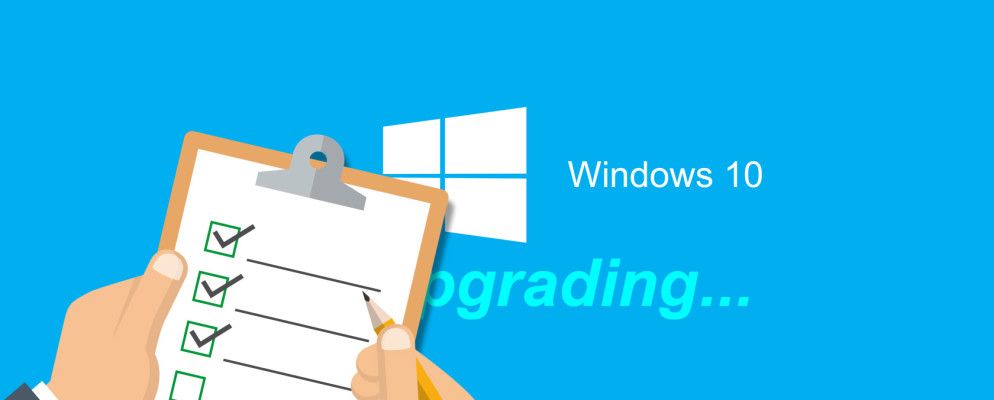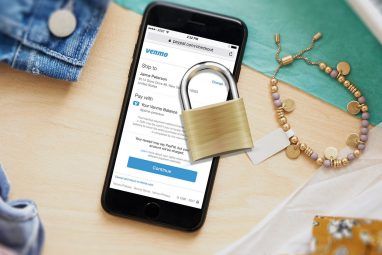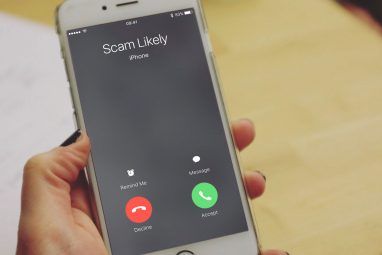升级到新操作系统可能看起来很艰巨,但如今,这实际上是一个相当简单的过程。微软热衷于吸引尽可能多的人使用Windows 10,因此他们确保将系统升级到新平台非常简单。但是,事情可能会出错,在介入之前您应该采取一些步骤。
检查硬件兼容性,备份数据以及准备好更新的驱动程序。这些都是升级前必须执行的强制性步骤的所有示例。有些事情比其他事情出错的可能性小,但是为什么要冒险呢?
如果您认为我们错过了以下列表中的重要提示,请跳到文章后面的评论部分,以便大家都知道。
检查硬件
首先,您需要做的第一件事就是检查您的硬件是否能够运行Windows 10。如果您能够舒适地运行Windows 7,则应该可以进行升级,但是最好立即进行检查,而不是直接进行升级。
Windows 10的系统要求,摘自Microsoft的规格页面为:
这些是最低要求,这意味着如果您拥有更好的硬件,您将只能从Windows 10中充分利用(例如利用DirectX 10兼容显卡)。

快速可靠地检查您的兼容性是使用Get Windows 10应用程序。浏览该应用程序,它会告诉您系统是否符合要求。
您始终也可以进行手动检查。如果不确定当前使用的硬件是什么,请执行系统搜索设备管理器并选择相关结果。这将显示一个硬件类别列表,您可以对其进行扩展以查找系统内部的内容。如果不确定某个产品的兼容性,请执行Google搜索以检查制造商的官方网站或查找其他用户的报告。
清除多余数据
这是一个好习惯无论如何,请定期执行此操作,但是如果您要升级到新的操作系统,那么现在正是清除硬盘驱动器上多余数据的最佳时机。此外,我们将尽快备份您的数据,因此没有必要创建不再需要的东西的副本。

卸载任何不需要的程序或游戏使用,对您的个人数据进行排序并清除浏览器缓存。这些都会使您获得更好的硬盘驱动器。此外,当您处于计算机维护区域时,现在可以更轻松地进行操作。请务必查看我们的指南,以了解如何快速清除驱动器以获取更多重要提示。
备份文件和图像驱动器
如果您从本指南中删除了一件事,这:备份您的数据。太多的人意识到数据丢失的危险,因此不采取任何措施。不要仅仅因为不会为建立可靠的备份计划而费心,就让自己丢失个人照片,电子邮件和文档。现在做。数据存储是不稳定的事情,升级操作系统是系统的重大更改。有时将这两个因素混合在一起可能会带来灾难。
首先,应该使用Macrium Reflect Free等软件将驱动器映像到外部设备。对驱动器进行映像就是在该时刻创建其精确副本。该驱动器上的所有内容都将被复制-操作系统,个人数据等等。这意味着如果升级到Windows 10时出现重大问题,则可以获取该驱动器映像并将其用于回滚整个系统。
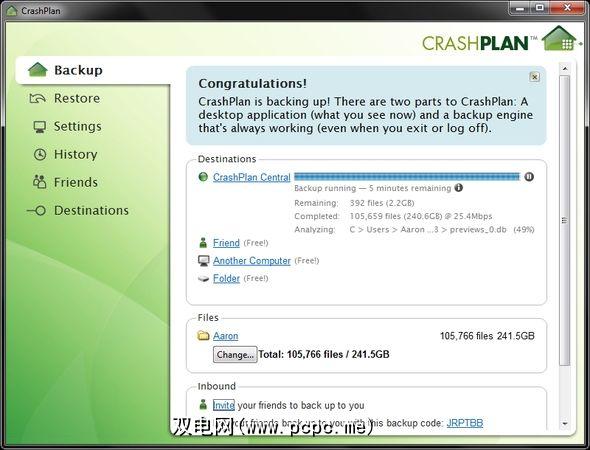
其次,您应该使用数据备份软件。
如果操作系统升级已按计划进行,但由于某种原因擦除了您的个人数据或应用程序,则可以使用您的备份进行还原。此外,一旦您完全安装并运行Windows 10,就可以将备份软件设置为按计划运行。这样一来,您始终可以免受将来可能发生的数据丢失的威胁。
记住::驱动器映像需要一段时间才能完成,因为它是驱动器的完整副本。您无需一直创建它们,但是当您要将整个驱动器恢复到上一个位置时,它们非常有用。为了日常安全起见,请使用数据备份解决方案。
卸载防火墙和防病毒软件
经常处于活动状态的程序,用于扫描或监视系统的程序容易受到攻击。导致问题发生在幕后。为了安全起见,最好卸载您拥有的任何第三方防火墙或防病毒软件。

此外,某些防病毒软件是在考虑特定操作系统的情况下开发的。这样可以避免您跳至Windows 10时遇到的直接兼容性问题。此外,新操作系统还内置了保护功能,因此您不会一头雾水。但是,在Windows 10中完成所有设置后,请确保您记得重新安装最新版本的防病毒和防火墙。
下载最新驱动程序
信用应在适当的位置, Windows的现代版本非常出色,可以自动使驱动程序保持最新。即使您没有安装最新的驱动程序,甚至根本没有安装这些驱动程序,也有可能仍然可以正常使用系统。不过,升级操作系统时最好采取一切预防措施。因此,我们建议您立即下载所有最新的驱动程序并将其存储在外部设备上。

为此,请导航至制造商的网站并获取所需的文件。您可能只需要掌握必需品,包括图形或网卡驱动程序,就可以摆脱困境,但是最好将所有东西作为安全网。您不需要安装它们,只需将它们放在方便位置,例如,在Windows尚未自动升级现有驱动程序时。
请注意安装密钥
每个合法版本的Windows都具有唯一的安装密钥,以证明您购买了操作系统。大多数付费软件(如Office)也将具有自己的密钥。同样,这只是个好习惯。
在升级之前,请确保您拥有所有密钥的副本。 Windows密钥将在升级过程中自动检测到,但是如果出现问题或需要与Microsoft支持联系,最好将其交给您。
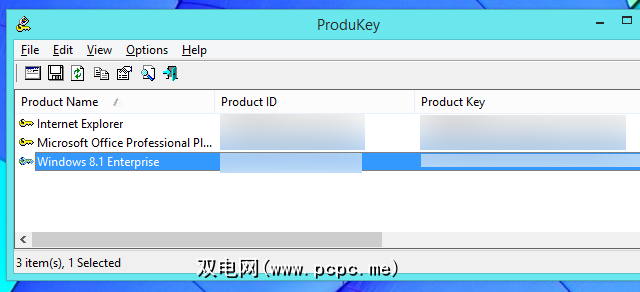
旧的,预建的计算机将拥有其密钥打印在机器上,但是Windows 8停止了这种做法。不用担心,找出系统上注册的任何密钥并不难。请查看我们的指南,以找到实现相同目标的Windows键。找到密钥后,将其记录下来并在外部备份该信息。也可以创建它们的物理副本。
升级时间
全部完成了吗?您现在可以安全,顺利地升级到Windows 10。从理论上讲,这个过程应该轻而易举,但是所有系统都是不同的,并且您不希望冒险被自己搞砸了。请按照上述步骤操作,以确保您被覆盖。
Windows 10不断更新更新,唾手可得。
您升级到Windows 10的体验如何?您是否有自己的安全升级步骤要添加?
图像积分:剪贴板上的Biro Emoke通过Shutterstock的清单
标签: 计算机维护 数据备份 还原数据 Windows 10 Windows升级